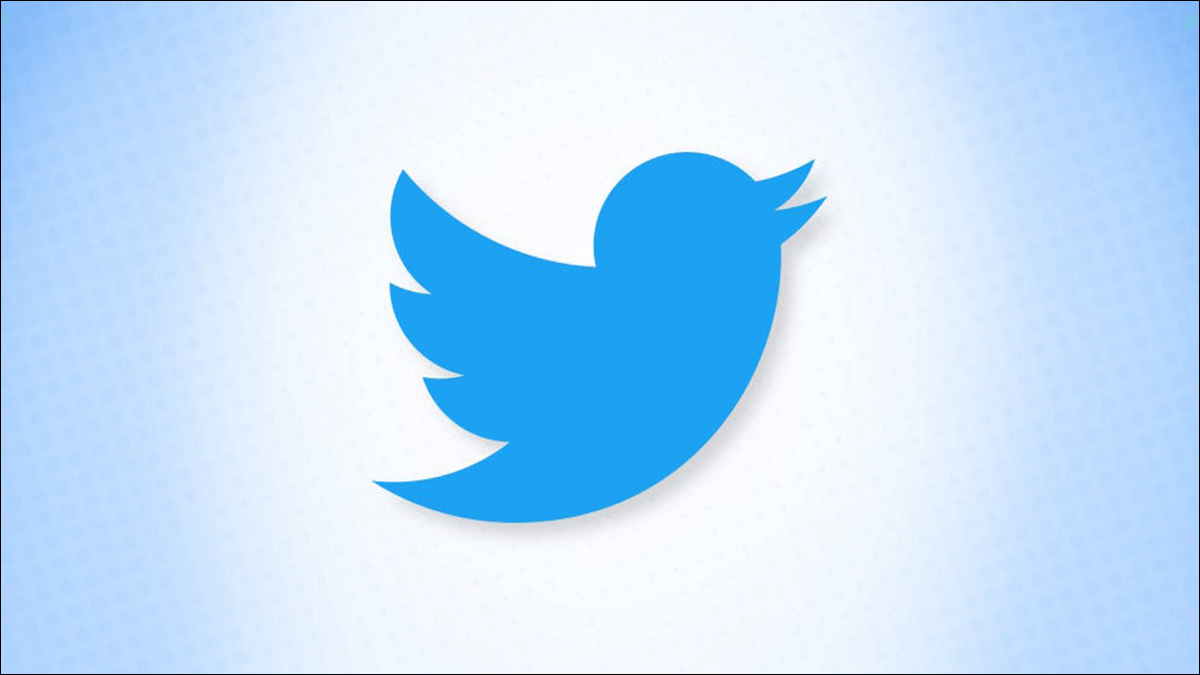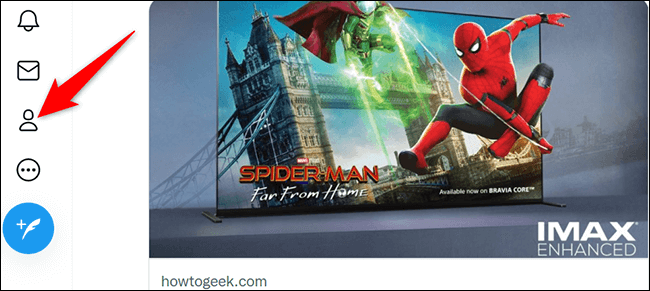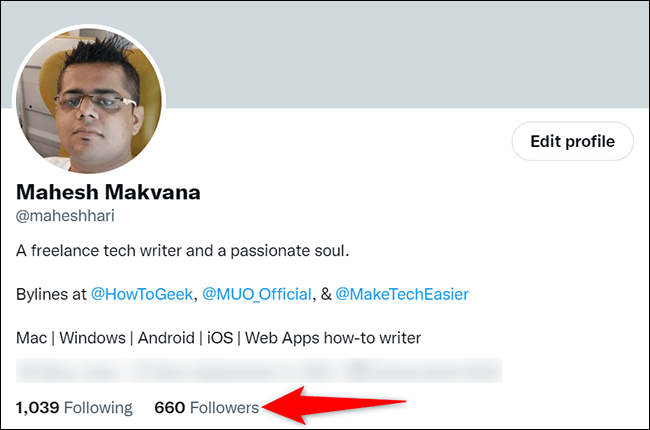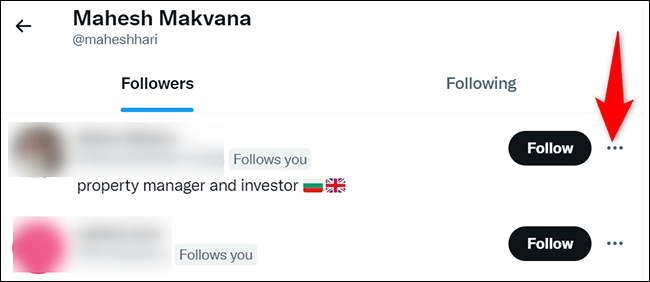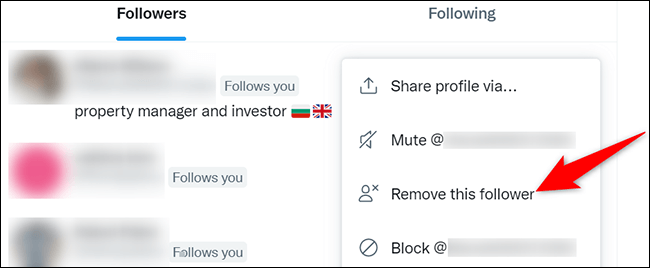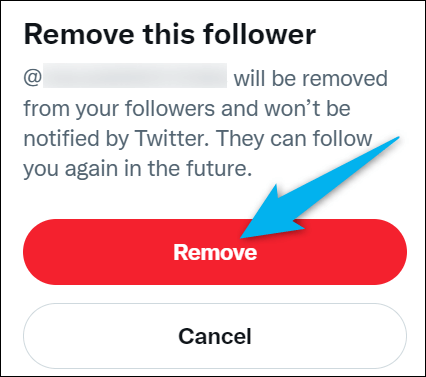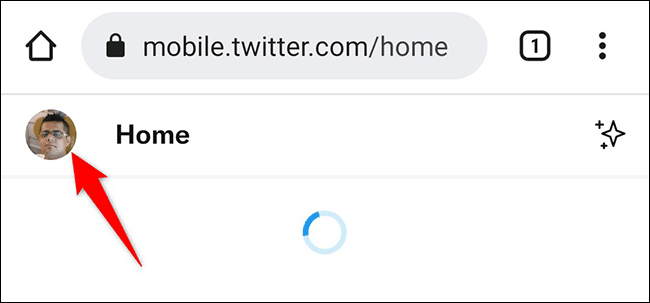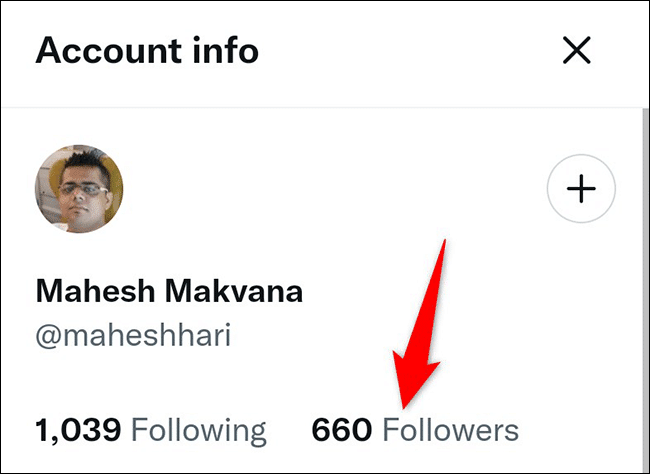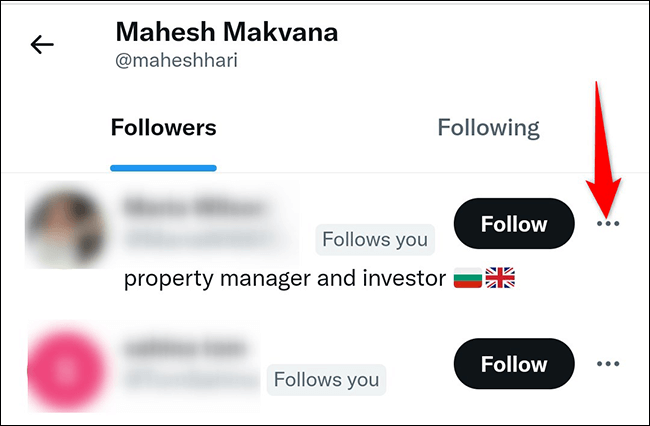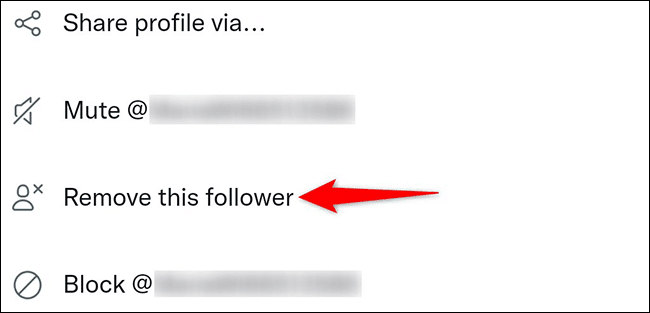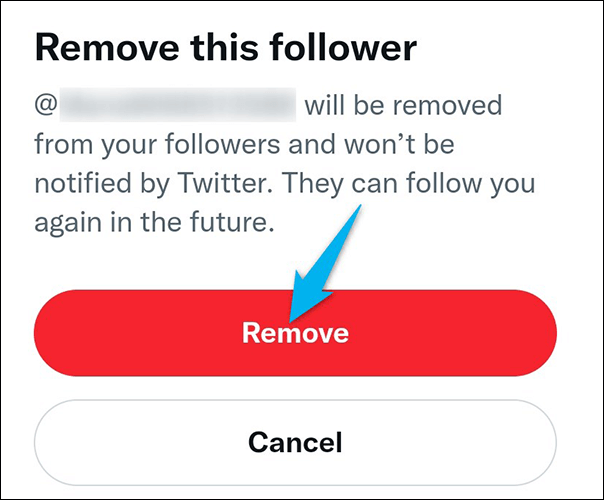كيفية إزالة المتابعين على تويتر
إذا كنت لا تحب شخصًا يتابعك على Twitter ولكن لا تريد حظره ، فيمكنك إزالته من قائمة متابعيك. لا يتطلب هذا سوى بضع نقرات ، وإليك كيفية القيام بذلك على سطح المكتب وموقع الجوال على Twitter.
ملاحظة: اعتبارًا من كتابة هذا التقرير في تشرين الثاني (نوفمبر) 2021 ، يتوفر خيار إزالة أحد المتابعين فقط على سطح المكتب وموقع الجوال على Twitter. الخيار غير متاح حتى الآن على Twitter لنظام Android أو iOS.
الطرق القديمة والجديدة لإزالة المتابعين على تويتر
أطلق Twitter القدرة على إزالة المتابعين في سبتمبر 2021. في وقت سابق ، إذا كنت تريد إزالة متابع ، كان عليك حظره. يؤدي القيام بذلك بشكل أساسي إلى إزالة هذا المستخدم من قائمة متابعيك ، ومنعه من متابعتك مرة أخرى ، وكذلك إخفاء تغريداتك عنهم.
في الطريقة الجديدة لإزالة المتابعين ، يمكنك إزالة شخص ما من قائمة متابعيك دون حظره. لا يقوم Twitter بإخطار المستخدم عند إزالته من قائمة المتابعين الخاصة بك. ومع ذلك ، قد يلاحظون أنهم لم يتابعوك بعد الآن ، ويمكنهم بعد ذلك اختيار متابعتك مرة أخرى. ستحتاج إلى حظرهم إذا كنت لا تريدهم أن يكونوا قادرين على متابعتك ، أو حدد الخيار النووي وحذف حسابك على Twitter.
قم بإزالة متابعيك على Twitter على سطح المكتب
لحذف متابع من ملفك الشخصي على Twitter على جهاز كمبيوتر يعمل بنظام Windows أو Mac أو Linux أو Chromebook ، استخدم موقع Twitter لسطح المكتب.
ابدأ بفتح مستعرض ويب على جهاز الكمبيوتر الخاص بك وبدء تشغيل موقع Twitter. قم بتسجيل الدخول إلى حسابك إذا لم تكن قد قمت بذلك بالفعل.
في الشريط الجانبي الأيسر من Twitter ، انقر على خيار “الملف الشخصي” (رمز الشخص).
سيتم فتح صفحة ملفك الشخصي. هنا ، أسفل معلومات ملفك الشخصي ، انقر فوق “المتابعون” لرؤية قائمة متابعيك.
في صفحة المتابعين ، ابحث عن المتابع الذي تريد إزالته. بعد ذلك ، بجوار اسم المستخدم ، انقر على النقاط الثلاث.
في قائمة النقاط الثلاث ، انقر على “إزالة هذا المتابع“.
سترى مطالبة “إزالة هذا التابع”. هنا ، انقر فوق خيار “إزالة“.
تحذير: تأكد من أنك تريد حقًا إزالة هذا المتابع قبل النقر على “إزالة”. لن يعرض Twitter أي مطالبات أخرى وسيحذف هذا المستخدم فورًا من قائمة متابعيك.
وأنت على أتم استعداد. تمت الآن إزالة المستخدم المحدد من قائمة متابعيك على Twitter.
في ملاحظة مماثلة ، هل تعلم أنه يمكنك تقييد الأشخاص الذين يمكنهم الرد على تغريداتك؟
قم بإزالة متابعيك على Twitter على الهاتف المحمول
إذا كنت تستخدم هاتف iPhone أو iPad أو Android ، فاستخدم موقع Twitter للجوال لإزالة متابع من حسابك.
للقيام بذلك ، أولاً ، افتح متصفح الويب على هاتفك وابدأ تشغيل موقع Twitter. قم بتسجيل الدخول إلى حساب Twitter الخاص بك.
في الزاوية العلوية اليسرى من Twitter ، انقر على أيقونة ملفك الشخصي.
سيتم فتح قائمة “معلومات الحساب” من اليسار. هنا ، حدد “المتابعون“.
في صفحة المتابعين ، ستجد قائمة بجميع الأشخاص الذين يتابعونك. لإزالة شخص من هذه القائمة ، ابحث عنه في القائمة وانقر على النقاط الثلاث بجوار اسمه.
في قائمة النقاط الثلاث ، انقر على “إزالة هذا المتابع”.
سيتم فتح مطالبة “إزالة هذا التابع“. هنا ، حدد “إزالة“.
و هذا كل شيء. المستخدم المحدد لم يعد متابع Twitter الخاص بك. يتمتع!
على Twitter ، هل تريد مشاهدة تغريدات شخص ما أثناء إخفاء كل تغريداته؟ إذا كان الأمر كذلك ، فهناك خيار للقيام بذلك.